苹果Mac中Dock栏怎么用?苹果Mac中Dock栏的设置和使用技巧
苹果Mac中Dock栏怎么用?苹果Mac中Dock栏的设置和使用技巧,苹果Mac中的Dock栏是一个放置程序或文件夹快捷方式的任务栏。左边用来放置应用程序,右边则是文件夹和回收站,在Dock中除了Finder和回收站无法移动外,其他都可以自由调配。...
苹果Mac中的Dock栏是一个放置程序或文件夹快捷方式的任务栏。左边用来放置应用程序,右边则是文件夹和回收站,在Dock中除了Finder和回收站无法移动外,其他都可以自由调配。

如何添加应用程序?
基本上你可以直接从Launchpad中把程序图标拖入Dock中。
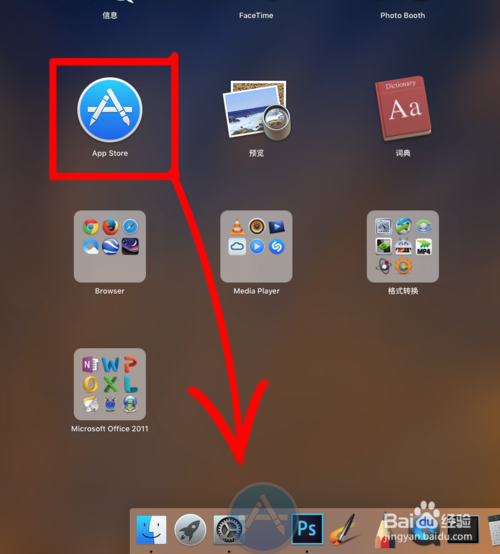
如何添加文件夹?
文件夹的添加也很方便,把需要加入Dock中得文件夹从桌面或者Finder直接拖入Dock右侧即可。
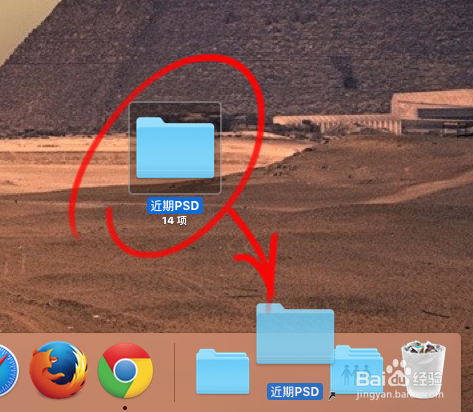
如何从Dock去除应用程和文件夹?
按住应用程序的图标,然后拖出Dock即可。
Dock中得快捷方式无法拖到桌面上,只要拖出Dock就表示删除。
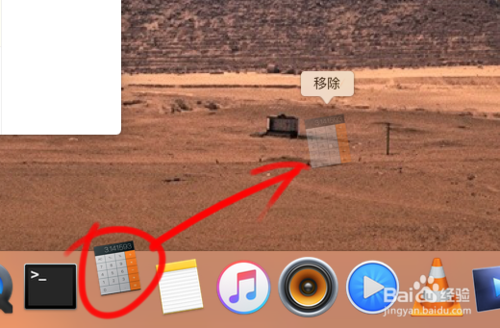
在偏好设置里,你还可以给Dock的的视觉样式和固定位置进行一些自定义设置,比如鼠标悬浮的放大效果,或者把Dock栏固定在左侧等等。
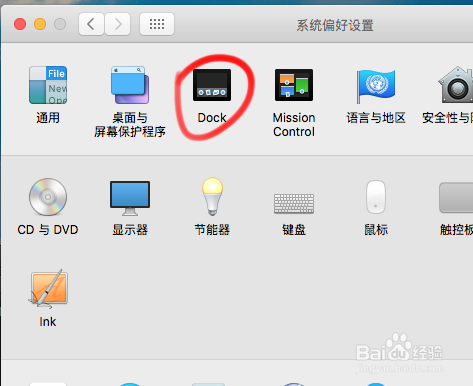
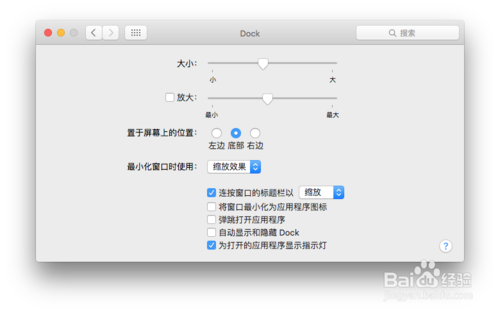
除了进入设置面板之外,你也能在Dock的左右分界线上点击右键进行一些快捷设置,或者左键按住分界线上下拖动调节Dock栏的大小。
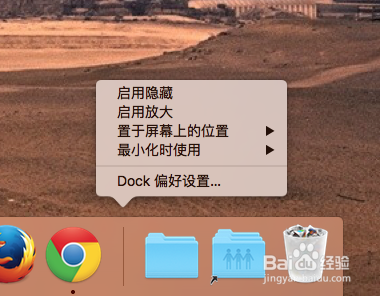
注意事项
Dock栏会占据屏幕可视区域,建议把Dock设置为自动隐藏,可以增加最大化时的阅读区域。
以上就是小编跟大家分享的苹果Mac中Dock栏怎么用?苹果Mac中Dock栏的设置和使用技巧,希望本次的分享对你有很多的帮助。

华为卖苹果5g芯片:外媒称华为或向苹果出售5G芯片
华为卖苹果5g芯片是怎么回事,4月9日,近日有外媒Engadget报道,华为有意开放“5G”芯片销售,面向的对象则是苹果公司,对于这一消息,华为方面表示不予评论。...

苹果Powerbeats Pro无线耳机发布:防水防汗+超长续航 售价1888元
苹果今天正式发布全新 Powerbeats Pro 无线耳机,与 AirPods 相似,Powerbeats Pro是一款真无线耳机,耳机可以放入充电盒,取消了老款的连接绳,防水防汗,更适宜运动场景。...

苹果回应中国降价:苹果中国区产品降价 官网订购可退差价
苹果在线商店多款产品都进行了降价,幅度约为2.6%。针对苹果在中国区的降价,苹果官方回应称在官网购买且在收货14天内的产品可退还差价。...

苹果Apple Store更新:4月1日iPhone大降价 最高降价500元
从苹果中国官方显示的细节看,本次调价只针对苹果自己的产品,而降价涵盖了所有品类,包含iPhone、iPad、Mac等,降价幅度相较于苹果自己来说还是不少的,特别是iPhone。...

苹果宣布取消无线充电器项目 AirPower无线充电板黄了!
3月30日,苹果正式宣布取消 AirPower 无线充电板项目,主要原因是 AirPower 无法满足其对硬件产品提出的高标准。...
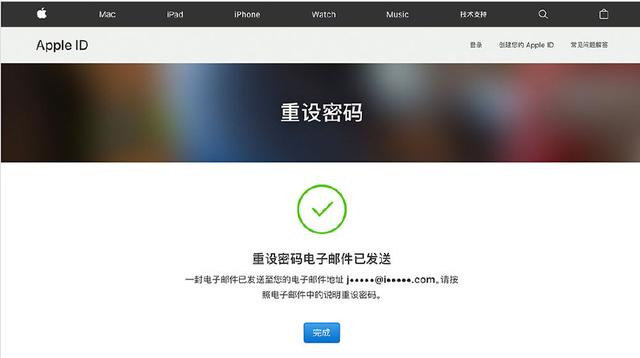
苹果id密码忘了怎么办?苹果Apple ID密码找回、重置方法
苹果id密码忘了怎么办?很多人用了很久Android手机之后用回iPhone,发现苹果ID的密码给忘记了,这可该怎么办呢?...
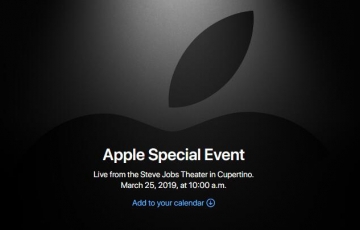
2019苹果春季发布会视频直播地址,3月26日苹果春季新品发布会直播观看地址
苹果举行2019春季特别活动,本次春季新品发布会将专注于服务而非硬件产品,但依然会有iPad mini 5、新版iPad、新款AirPods和新一代iPod touch等产品发布,下面小编为大家带来了苹果2019春季新品发布会直播观看地址。...

中国手机市场现状:华为小米OV围剿苹果 锤子等小厂商崩盘
3月24日,调研机构GfK日前送出了一份中国手机市场的年度报告(2018-2019年),其中着重罗列了目前中国手机市场的格局,在高端领域,苹果依然是当之无愧的王者,占据了全球70%以上的市场份...

苹果市值周五收盘再次超越微软 重夺全球第一桂冠
据外媒报道,虽然苹果股价周五随市场整体出现下滑,但因为跌幅小于微软,该公司市值周五在收盘时超越微软,夺回全球市值第一的桂冠。...
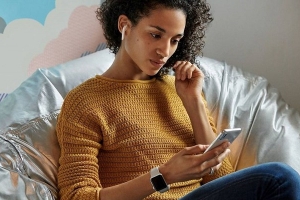
苹果AirPods2无线耳机发布:支持无线充电 售价1279元起
苹果新一代AirPods2无线耳机发布,支持无线充电,售价1279元起,昨晚苹果又发布了新一代AirPods无线耳机,新一代AirPods 2,相比前代产品在外观设计方面保持一致,配色依然只有白色,并没有带来一些果粉期待的黑色。...

